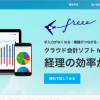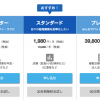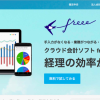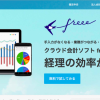確定申告時に忘れてはいけない「ふるさと納税」「個人型確定拠出年金iDeCo」の勘定科目(仕訳)とfreeeでのやり方

様々な特産品が手やく手に入り、税額も控除されることで人気のふるさと納税ですが、通常の仕訳や確定申告時の処理をどうすればいいのか悩む人も少なくありません。
また、将来のための備えとして「個人型確定拠出年金iDeCo」を利用している人も、その仕訳と確定申告時の処理に悩む人もいるようです。
せっかく、控除されるはずなのに正しく申告できていなかったばかりに、控除のメリットを受けられなかったら大変ですよね。そこで、今回は「ふるさと納税」と「個人型確定拠出年金iDeCo」の扱いについて紹介していきます。
>>【会計ソフトfreee】80万以上の事業所が利用中。数千件のクレカ明細も寝てる間に自動取得し、パソコン不要・スマホだけでいつでもどこでも経理ができる、まさに税理士いらず【freeeを無料で使う】

確定申告時に忘れてはいけない「ふるさと納税」と「個人型確定拠出年金iDeCo」の処理
気になる勘定科目は?
「ふるさと納税」や「個人型確定拠出年金iDeCo」の取引が発生した場合には、どの勘定科目に割り振ればいいのでしょうか?この2つの取引が発生した時に、多くの方が悩む問題がこれです。
特にこの2つ、節税効果があるという情報を知っている人にとっては、記帳の際に特に悩むことが多くなるようです。節税効果があるのですから、間違った仕訳をして控除が受けられないということは避けなければいけませんよね。では、どのように仕分けるのでしょうか?
事業主貸という勘定科目で処理することになる
答えは、どちらとも「事業主貸」という勘定科目で処理することになります。
聞きなれない言葉かもしれないので、まず「事業主貸」という勘定科目について簡単に説明していきます。
法人の場合には、財布を二つに分けることは、それほど難しいことではありません。しかし、事業主の場合には少し事情が変わってきます。事業用の財布と個人用の財布を分けるというのは、そんなに簡単なことではありません。
特に、忙しい事業主にとっては、いちいち記録しながらお金を使っている暇はないでしょう。仮に、しっかりと分けて管理していたとしても、生活費が足りずに事業用の財布から出す場合もあるでしょうし、その逆もあるからです。そこで、このような取引の記載漏れを防ぎ、お金をしっかりと管理するために必要になる勘定科目が「事業主貸」と「事業主借」というものなのです。
- 「事業主貸」とは、事業用から個人用へとお金を移動させた時に使う勘定科目。
- 「事業主借」は、個人用のお金を事業用へと移動させた時に用いる勘定科目。
つまり、「事業主貸」と「事業主借」は事業用のお金と個人用のお金の移動を行う際に用いる勘定科目となっているのです。
上記で説明した2つ。「ふるさと納税」と「個人型確定拠出年金iDeCo」も一旦、「事業主貸」で処理するようにします。
「事業主貸」で処理する理由
「控除になるのだから、ここで控除が確定する勘定科目に振り分ければいい」とお考えの人もいるでしょうが、それは不可能です。
何故なら「ふるさと納税」も「個人型確定拠出年金iDeCo」も所得控除の対象となりますが、経費として扱うことはできないからです。
そのため一旦、事業主貸(個人からの出費)として処理しておき、確定申告時にこれらの金額を集計する必要があるのです。
つまり、確定申告時には必ず集計して利益から引かなければいけないということになります。確定申告時に、この処理を忘れてしまっては、せっかくの控除が受けられなくなってしまいます。ここで、不安に感じる人もいるかもしれません。
この心配を消してくれるのが、クラウド型会計ソフト「freee」です。「freee」で確定申告書類を作成するのは驚くほど簡単です。基本情報を入力して、いくつかの質問に答えていくだけで完成します。
そして、この質問の中には「ふるさと納税」の有無と「個人型確定拠出年金iDeCo」の有無があるのです。このように直接質問された時に、忘れているということは考えにくいですよね。
そのため、確定申告時に「ふるさと納税」と「個人型確定拠出年金iDeCo」の処理を忘れることがなくなるのです。質問で思い出すことによって、確定申告時に必要な処理を教えてくれるようになっているのです。
>>【会計ソフトfreee】80万以上の事業所が利用中。数千件のクレカ明細も寝てる間に自動取得し、パソコン不要・スマホだけでいつでもどこでも経理ができる、まさに税理士いらず【freeeを無料で使う】
確定申告時の「ふるさと納税」と「個人型確定拠出年金iDeCo」の処理方法は?
では、実際にどのように処理していくのかを紹介していきます。
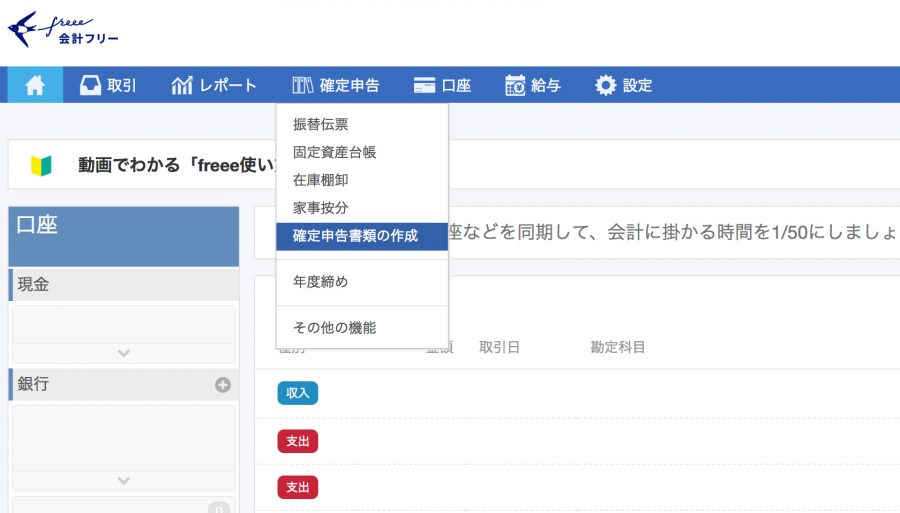
「確定申告書類の作成」画面にある「収支」を開きます。
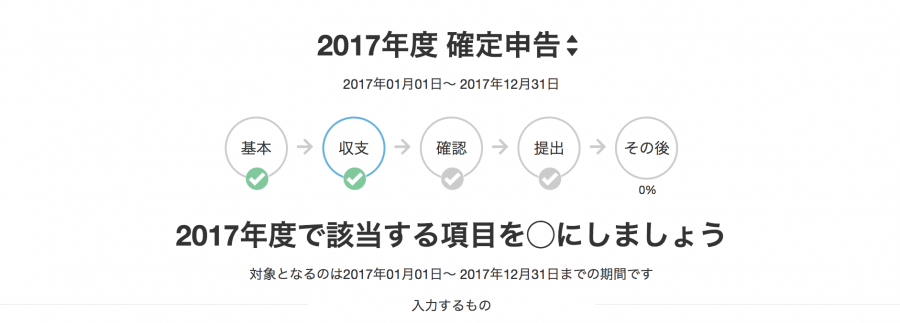
まず「ふるさと納税」について見ていきましょう。
「ふるさと納税」をした場合の、確定申告時の処理
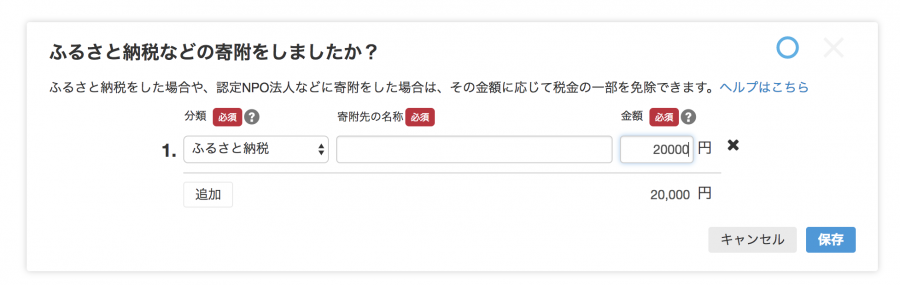
次に「ふるさと納税などの寄付をしましたか?」に回答することによって、処理が完了します。この時に必要となる情報が「ふるさと納税」を行なった先の自治体名と金額です。この2つを入力すれば処理が完了して確定申告書類に反映されます。
反映されるのは、確定申告書B 第一表・第二表の「寄附金控除」欄および第二表の「住民税」欄です。心配な場合はこちらで確認するようにして下さい。
「個人型確定拠出年金iDeCo」の確定申告時の処理
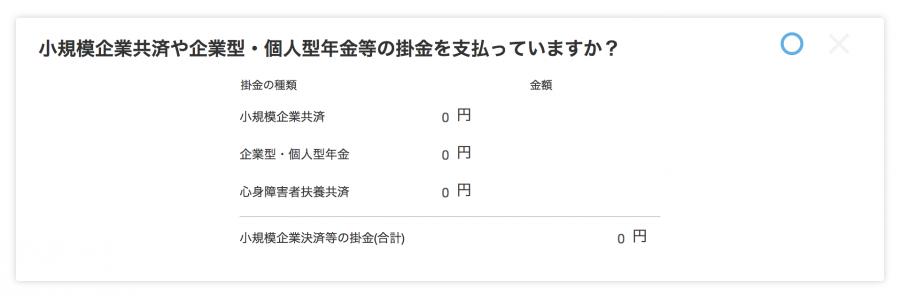
「確定申告書類の作成」画面にある「収支」を開きます。次に「小規模企業共済や企業型・個人型年金等の掛金を支払っていますか?」に回答することによって、処理が完了します。この時に必要となる情報が、申告対象年に支払った金額です。金額を入力すれば処理が行われ確定申告書類に反映されます。
確認したい場合は、確定申告書B 第一表・第二表の「小規模企業共済等掛金控除」欄を見てみましょう。そこには支払った小規模企業共済等の掛け金の合計額が記載されているはずです。
>>【会計ソフトfreee】80万以上の事業所が利用中。数千件のクレカ明細も寝てる間に自動取得し、パソコン不要・スマホだけでいつでもどこでも経理ができる、まさに税理士いらず【freeeを無料で使う】
まとめ
「freee」を使えば「ふるさと納税」「個人型確定拠出年金iDeCo」の確定申告も安心!
確定申告書類の作成は、決められたルールを守りながら作成しなければいけません。そのルールが守られていなければ、例え「ふるさと納税」のような寄付を行っていたとしても控除を受けることができないからです。そうならないためには、しっかりとルールを守りながら書類を完成させなければなりません。これらの理由が確定申告書類の作成は難しいといった考えに結びついています。
しかし、クラウド型会計ソフト「freee」を使うことによって、これらの心配は無用のものとなります。何故なら、質問に答えていくだけで確定申告書類が作成できるので、詳しくルールを知っておく必要がなくなるからです。
せっかくの節税効果を無駄にしないためにも、確定申告書類の作成はクラウド型会計ソフト「freee」を使って完璧に行うようにしてみてはいかがでしょうか。
>>【会計ソフトfreee】80万以上の事業所が利用中。数千件のクレカ明細も寝てる間に自動取得し、パソコン不要・スマホだけでいつでもどこでも経理ができる、まさに税理士いらず【freeeを無料で使う】
ライター:島田
iDeCo・ふるさと納税・仮想通貨の申告に対応、個人事業主・会社員の副業でも使えるおすすめ会計ソフト
-
個人事業主の銀行口座・屋号(開閉)
-
請求書未経験者のための作り方・送付方法(開閉)
-
個人事業主の節税(開閉)
-
ふるさと納税(開閉)
-
仮想通貨の確定申告(税理士執筆)(開閉)
-
e-tax(電子申告)について(開閉)
-
クラウド会計ソフトfreeeについて(開閉)
-
フリーランスと保育園(開閉)